笔记本win7重装教程
- 分类:Win7 教程 回答于: 2022年12月16日 10:21:57
如果你的笔记本电脑最近出现了系统问题需要重装来解决的话,这个时候我们应该怎么重装系统呢?下面让我们一起来看一下笔记本win7重装方法吧。
工具/原料:
系统版本:win7
品牌型号:惠普ENVY 15-K301TU
软件版本:装机吧 小白一键重装
笔记本win7重装方法:
方法一:U盘重装
1.在我们重装笔记本之前需要准备一个8g以上的u盘来制作系统,下载打开装机吧软件,点击制作win7系统。

2.等待我们的U盘制作系统,查看我们的电脑系统重装需要的热键,然后拔出U盘。


3.把u盘插入我们想要重装系统的电脑,开机并且不断按热键进入界面选择u盘启动,然后选择进入pe系统。


4.选择我们需要安装的版本,点击安装。

5.安装完成后,系统会自动重启,重启前拔掉外接设备。

6.进入桌面,然后安装就完成了。

方法二:小白系统
1.在笔记本上下载一个小白系统,然后选择我们要重装的win7系统。
 2.等待我们需要的系统资源下载完毕。
2.等待我们需要的系统资源下载完毕。

3.软件会自动进行环境部署,部署完成后点击立即重启笔记本电脑。

4.电脑重启之后进入到windows启动管理器界面,选择第二个xiaobai,按回车键进入PE界面。
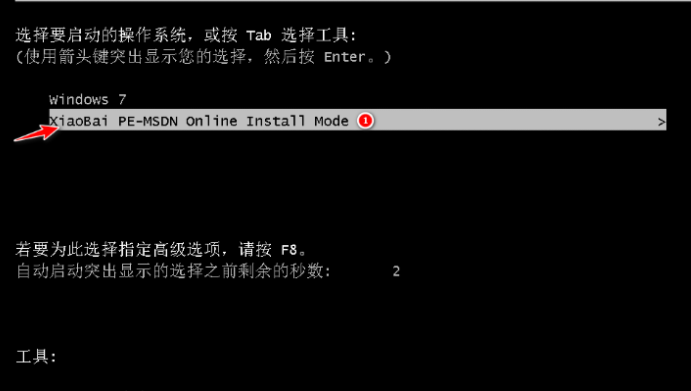
5.硬盘分区,修复引导过程中,勾选C盘作为我们的系统盘。

6.系统安装完成后会自动重启,我们重启之前记得拔掉外接设备。

7.等待重启电脑后进入系统桌面就表示安装成功。

总结:
以上就是小编的分享,希望对你有所帮助,感谢您看到这里。
 有用
26
有用
26


 小白系统
小白系统


 1000
1000 1000
1000 1000
1000 1000
1000 1000
1000 1000
1000 1000
1000 1000
1000 1000
1000 1000
1000猜您喜欢
- 小白系统怎么安装windows72022/07/26
- 360浏览器打不开网页,360浏览器打不开..2018/07/27
- 老司机告诉你重装win7系统多少钱..2021/04/17
- 一键激活windows7工具哪个好2022/12/14
- 打印机驱动安装失败,小编教你解决打印..2018/10/19
- 小编教你笔记本电脑开不了机怎么办..2017/08/21
相关推荐
- 该文档未能打印,小编教你怎么解决该文..2018/06/30
- win7重装软件哪些好用2021/01/24
- win7系统重装操作教程2018/11/23
- iso安装win7系统的教程2022/02/10
- 电脑手写板,小编教你如何安装电脑手写..2018/08/14
- win7系统激活密钥是什么2023/05/04

















